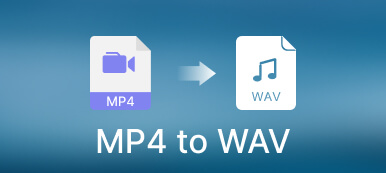När du försöker redigera eller konvertera en video- eller bildfil på din dator, kan du komma in i den fastnat processen.
Ingen oro, och GPU-acceleration räddar dig från dilemmaet.
GPU kan påskynda datorns prestanda när du använder vissa program för att bearbeta video- eller bildfilen.
Vad är GPU-acceleration?
Hur man använder den?
Fortsätt läsa så blir du tydlig.

- Del 1. Vad är GPU-acceleration?
- Del 2. Vilken GPU-acceleration ska jag välja?
- Del 3. Hur man aktiverar GPU-acceleration för att använda Apeaksoft-programvara
Del 1. Vad är GPU-acceleration?
GPU, grafikbehandlingsenhet, är den specialiserade elektroniska kretsen som är utformad för att snabbt manipulera och förändra minne för att påskynda skapandet av bilder i en rambuffert avsedd för utmatning till en bildskärmsenhet.
Ovanstående förklaring är från WIKIPEDIA.
Kort sagt, GPU är det inbäddade systemet i dator, mobiltelefoner, spelkonsoler etc. som kan påskynda framstegen medan du bearbetar stora datablock.
GPU: n kan presenteras på ett grafikkort eller inbäddas på moderkortet när du köper en dator.
Del 2. Vilken GPU-acceleration ska jag välja?
Som nämnts ovan är GPU inbäddat i ditt datorsystem, så om din dator stöder den inbyggda GPU-accelerationen kan du använda den för att påskynda datorns prestanda. Det finns dock olika GPU-accelerationer på marknaden som Intel Quick Sync Video, AMD OpenCL ™ Accelerated Parallel Processing, NVIDIA NVENC, etc.
De fungerar på samma sätt, och du kan välja det stora varumärket för att få garantin.
Men inte alla GPU-accelerationer stöds av Apeaksoft, och följande GPU-accelerationer är kompatibla med Apeaksoft-programvara.
| GPU-varumärke | GPU-modeller |
|---|---|
 | HD Graphics 2000, HD Graphics 3000, HD Graphics 2500, HD Graphics 4000, HD Graphics 4200, HD Graphics 4400, HD Graphics 4600, Iris Graphics 5100, Iris Pro Graphics 5200, HD Graphics 5300, HD Graphics 5500, HD Graphics 5600, HD Grafik 6000, Iris Grafik 6100, Iris Pro Grafik 6200, HD Grafik 510, HD Grafik 515, HD Grafik 520, HD Grafik 530, Iris Grafik 540, Iris Grafik 550, Iris Pro Grafik 580, HD Grafik 610, HD Grafik 615, HD Grafik 620, HD Grafik 630, Iris Plus Grafik 640, Iris Plus Grafik 650. |
 | Radeon HD 7700-serien (HD 7790 (VCE 2.0)), Radeon HD 7800-serien, Radeon HD 7900-serien, Radeon HD 8570 till HD 8990 (HD 8770 (VCE 2.0)), Radeon R5 240 / R7 240 / R7 250 / R7 250E / R7 250X / R7 265 / R9 270 / R9 270X / R9 280 / R9 280X, Radeon R5 330 / R5 340 / R7 340 / R7 350 / R7 370 / R9 370 / R9 370X, Mobile Radeon HD 77x0M till HD 7970M, mobil Radeon HD 8000-serien, Mobile Radeon Rx M2xx-serien (R9 M280X: VCE 2.0, R9 M295X: VCE 3.0), Mobile Radeon R5 M330 till Radeon R9 M380 och Radeon R9 M390, FirePro-kort med 1st Generation GCN (GCN 1.0), Radeon HD 7790 / HD 8770, Radeon R7 260 / R7 260X / R9 290 / R9 290X / R9 295X2, Radeon R7 360 / R9 360 / R9 390 / R9 390X, Mobile Radeon R9 M280X, Mobile Radeon R9 M385 / R9 M385X, Mobile Radeon R9 M470 / R9 M470X, FirePro-kort med andra generationen GCN, Tonga: Radeon R9 285, Radeon R9 380, Radeon R9 380X / Mobile Radeon R9 M390X / R9 M395 / R9 M395X / Radeon R9 M485X, Tonga XT: FirePro7100 / S7100 / S7150 X7150, Fiji: Radeon R2 Fury / R9 Fury X / R9 Nano / Radeon Pro Duo / FirePro S9 / W9300M, Polaris: R X 7170/460/470. |
 | GeForce GTX 590, GeForce GTX 580, GeForce GTX 570, GeForce GTX 480, GeForce GTX 470, GeForce GTX 465, GeForce GTX 480M, GeForce GTX 560 Ti, GeForce GTX 550 Ti, GeForce GTX 460, GeForce GTS 450, , GeForce GT 450 (GDDR640), GeForce GT 3, GeForce GT 630, GeForce GT 620, GeForce GT 610, GeForce GT 520, GeForce GT 440 *, GeForce GT 440, GeForce GT 430 *, GeForce GT 430 *, GeForce GTX 420 , GeForce GTX 675M, GeForce GT 670M, GeForce GT 635M, GeForce GT 630M, GeForce GT 625M, GeForce GT 720M, GeForce 620M, GeForce 710M, GeForce 610M, GeForce GTX 820M, GeForce GTM 580, GeForce GTX 570 GeForce GT 560M, GeForce GT 555M, GeForce GT 550M, GeForce GT 540MX, GeForce GT 525M, GeForce GTX 520M, GeForce GTX 520M, GeForce GTX 485M, GeForce GT 470M, GeForce GT 460M, GeMor GeFor 445 , GeForce 435M, GeForce GTX Titan Z, GeForce GTX Titan Black, GeForce GTX Titan, GeForce GTX 420 Ti, GeForce GTX 415, GeForce GT 710 (GDDR410), GeForce GT 780 v780, Ge Force GT 640, GeForce GT 5, GeForce GT 630, GeForce GT 2M (730-bitars, DDR720), GeForce GTX 710 Ti, GeForce GTX 740, GeForce GTX 64M, GeForce GTX 3M, GeForce 750M, GeForce 750M, GeForce GT, GeForce GTX 960M, GeForce 950M, GeForce 940M, GeForce 930M, GeForce GTX Titan X, GeForce GTX 860 Ti, GeForce GTX 850, GeForce GTX 845, GeForce GTX 840, GeForce GTX 830, GeForce GTX 980, GeForce GTX 980 970M, GeForce GTX 960M, Nvidia Titan X, GeForce GTX 950, GTX 750, GTX 980, GTX 970 Ti, GTX 965. |
Om du använder Apeaksoft-programvara med GPU-acceleration bör din dator uppfylla följande krav.
| OS | Stödd OS-version | Processorn | Gratis hårddiskutrymme | RAM |
|---|---|---|---|---|
| Windows | Windows 10 / 8 / 7 / Vista / XP | > 750 MHz Intel eller AMD CPU | 100MB eller högre | 256MB eller högre |
| Mac | macOS 11, Mac OS X 10.15, 10.14, 10.13, 10.12, 10.11, 10.10, 10.9, 10.8, 10.7. | > 1 GHz Intel-processor eller högre | 100MB eller högre | 512MB eller högre |
Del 3. Hur man aktiverar GPU-acceleration för att använda Apeaksoft-programvara
Om du uppfyller ovanstående krav för att använda GPU-acceleration på din dator, behöver du bara aktivera den eller välja den du behöver om du har mer än ett GPU-accelerationsstöd.
Här tar vi Intel Quick Sync Video som exempel.
Ladda ner, installera de senaste Intel-grafikdrivrutinerna från Microsofts officiella sida. Se till att drivrutinerna är kompatibla med din Intel HD-grafikkortmodell från.
Högerklicka på det tomma utrymmet på skrivbordsskärmen, välj BILDSKÄRMS-UPPLÖSNING, klicka på Upptäcka för att börja upptäcka inaktiva videoutgångar.
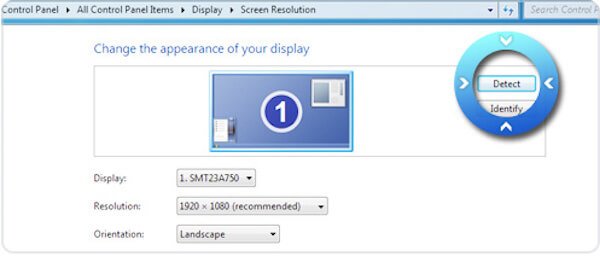
Obs: Om du kör Windows 10 går du bara till skrivbordet och högerklickar på musen för att välja Bildskärmsinställningarväljer Avancerade visningsinställningar och klicka på Upptäck ovan.
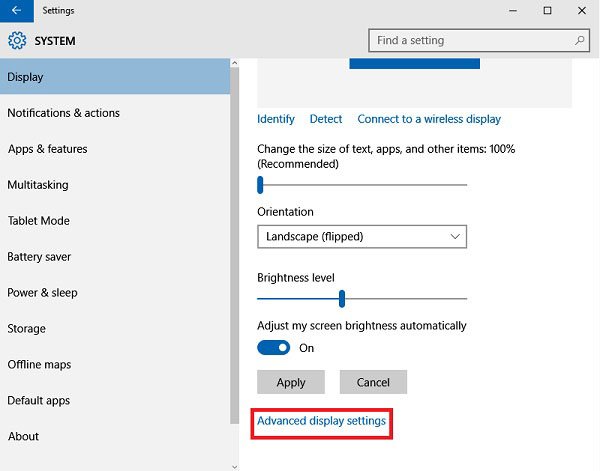
Välj detekterade displayutdata för Intel® HD-grafikutgångsgrafik och välj Försök ansluta ändå på VGA från rullgardinsmenyn för flera skärmar, klicka sedan på Ansök.

Klicka på din huvudskärm och välj Utöka dessa skärmar från rullgardinsmenyn för flera skärmar. Klicka sedan på Ansök och OK för att avsluta inställningarna.

Starta sedan om datorn för att kontrollera om du kan använda Intel-accelerationen.
Visst är det inte gjort, och du måste aktivera GPU-accelerationen på Apeaksoft Video Converter Ultimate.
Kör Video Converter Ultimate, klicka Företräde från rullgardinsmenyn för att gå till Allmänt fliken som standard, markera sedan kryssrutan för Aktivera GPU-acceleration och välj GPU-accelerationen i listrutan med Föredrar Välj.
Starta sedan om programmet så använder du GPU-acceleration framgångsrikt.

4,000,000 + Nedladdningar
Slutsats
GPU-acceleration används ofta för att påskynda datorns prestanda för att bearbeta video och bilder. Läs det här inlägget så kan du förstå vad GPU-acceleration är och hur du aktiverar det. Det är lätt att använda GPU-acceleration och konvertera mediefilerna med 60 gånger snabbare.
Varje fråga du har, och lämna bara dina kommentarer nedan.